Dacă ești ca mine și îți place să scrii, știi că poate deveni greoi să gestionezi toate hârtiile și caietele. În timp ce unii dintre voi ar putea prefera să tastați pe un computer, nu este întotdeauna posibil să purtați un laptop cu dvs. oriunde mergeți. Având în vedere numărul de aplicații de scriere bune disponibile în Magazin Play, vă recomandăm să luați în considerare scrierea și pe dispozitivele dvs. Android. Dacă îți place această idee, atunci următoarea întrebare care se pune este care sunt cele mai bune aplicații de scriere pentru tine dintre lot? Deci, pentru a vă face această decizie mai ușoară, am încercat mai multe dintre aplicații și am găsit unele foarte bune. Iată o listă cu cele mai bune 8 aplicații de scriere pentru Android pe care le puteți folosi:
1. JotterPad
JotterPad este, fără îndoială, una dintre cele mai bune aplicații de scriere pe care le puteți folosi. Oferă să scrie nu numai în engleză, ci și multe alte limbi precum olandeză, spaniolă, franceză și italiană. Pentru a vă asigura că nu pierdeți niciun fișier salvat, vă permite chiar acest lucru sincronizați-le cu servicii cloud precum Google Drive, Dropbox și OneDrive. JotterPad crede în schimbul de idei grozave, prin urmare vă permite exportă și partajează fișierele în diferite formate, cum ar fi DOCX, TXT, HTML, RTF, PDF și text simplu.
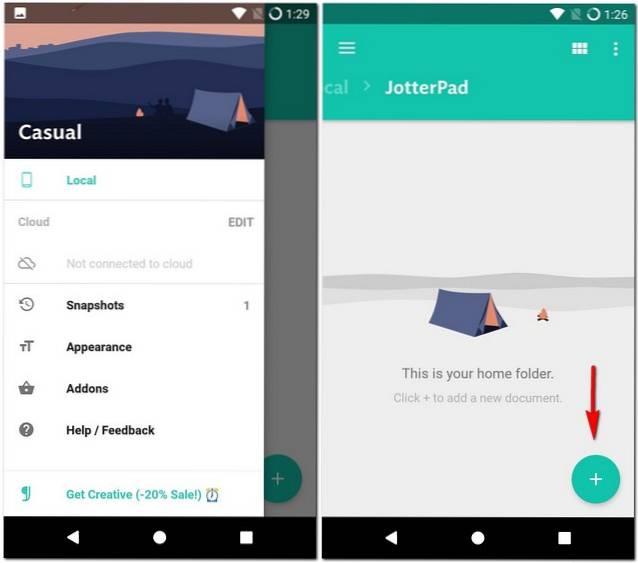
Când deschideți aplicația, veți lua dosarul de acasă. Acesta este locul în care toate documentele dvs. apar în aplicație, care poate fi în continuare organizate în diferite foldere. Veți găsi o pictogramă plus în partea dreaptă jos a aceluiași ecran, atingând pe care se va deschide un nou document gol. Editorul de cuvinte al JotterPad are o interfață foarte minimalistă. Deși este posibil să nu găsiți instrumente de editare a cuvintelor, cum ar fi fontul și diferite dimensiuni de font, aplicația o face ofera statistici cum ar fi timpul aproximativ de citire și numărul de cuvinte, paragrafe și caractere. Există, de asemenea, o opțiune numită „Tastatură extinsă” care permite schimbarea stilurilor de font și adăugarea de imagini sau hyperlinkuri.
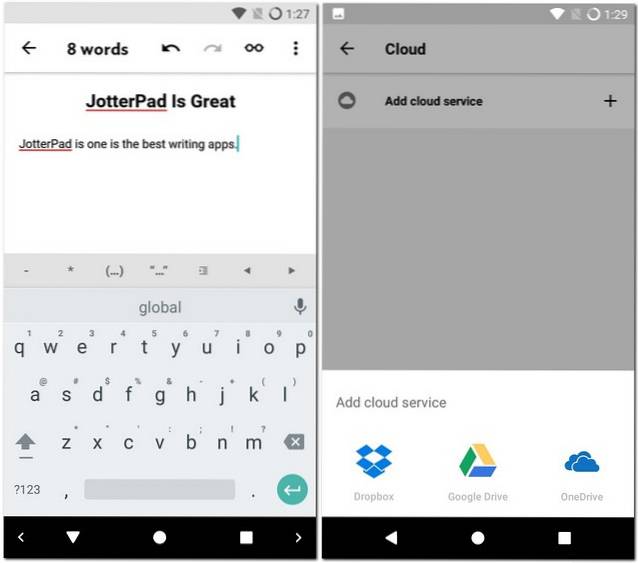
Câteva alte opțiuni pe care le veți găsi în acest nou document sunt „Mașină de scris” și „Tema întunecată”, dar pentru a le utiliza, va trebui să cumpărați versiunea creativă a aplicației cu o achiziție în aplicație. De asemenea, puteți accesa un tezaur și un dicționar cu această versiune. Există încă câteva achiziții în aplicație numite „Pro” și „Cloud +”. Versiunea pro oferă salvarea fișierelor în format Fountain și exportarea acestora în Final Draft 10 în plus față de toate caracteristicile versiunii Creative. Pe de altă parte, Cloud + vă permite să adăugați mai multe conturi cloud.
Instalare: (Gratuit cu achiziții în aplicație)
2. iA Writer
Când deschideți iA Writer pentru prima dată, acesta vă arată foarte inteligent fișierul său Start rapid în editorul său de cuvinte. Glisând dreapta pe acest ecran vă va duce la tabloul de bord al aplicației. Acest lucru ne duce la faptul că aplicația acceptă gesturi de glisare, astfel încât să puteți merge mai departe și să le încercați pe diferite ecrane pentru a vedea opțiuni conexe. Revenind la tabloul de bord, puteți comuta între secțiuni private și publice și creați fișiere și foldere noi. De asemenea, puteți alege să sincronizați-vă documentele pe serviciile cloud precum Google Drive și Dropbox.

Editorul de text al iA Writer vă oferă caracteristici de editare cum ar fi stilurile și listele de fonturi și vine cu un dicționar încorporat. Dacă scrieți greșit un cuvânt, veți vedea o subliniere roșie, atingând pe care vă vor arăta sugestii de ortografie. Mi s-a părut foarte utilă această caracteristică, mai ales atunci când scriu în grabă și tind să fac multe greșeli de scriere. Există și alte funcții utile care vă pot îmbunătăți experiența de tastare, cum ar fi Mod de noapte și Număr de cuvinte.
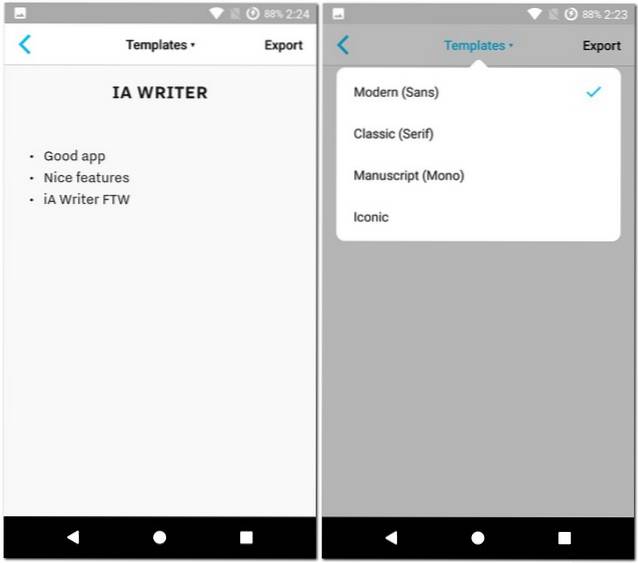
După ce ați terminat de scris, puteți vizualiza documentul ca șablon în diferite fonturi ca Sans, Serif și Mono. Dacă aveți încredere în dosarul dvs., puteți exportă-l în formate precum PDF, HTML, DOCX sau text simplu. În sfârșit, poți conectați-vă WordPress cont cu iA Writer și postează din aplicație.
Instalare: (Gratuit cu achiziții în aplicație)
3. Documente Google
Google Docs este aplicația de scriere de la G Suite. Fiind un produs Google, acesta oferă integrare perfectă cu Google Drive. Mai mult, dumneavoastră munca este salvată în timp real. Aceasta înseamnă că nu va trebui să vă salvați fișierele manual la fiecare câteva minute pentru a evita pierderea datelor, deoarece Google Docs face acest lucru automat. Aplicația vă permite să creați fișiere noi, precum și editați fișierele Microsoft Word sau Google Docs existente. Obțineți și câteva șabloane cum ar fi CV-ul, scrisorile și articolele pe care le puteți folosi. În mod implicit, toate fișierele sunt salvate în format Google Docs, dar puteți alege să creați o copie în format DOCX, precum și în setări. Vorbind despre setări, puteți alege să faceți fișierele recente disponibile offline.
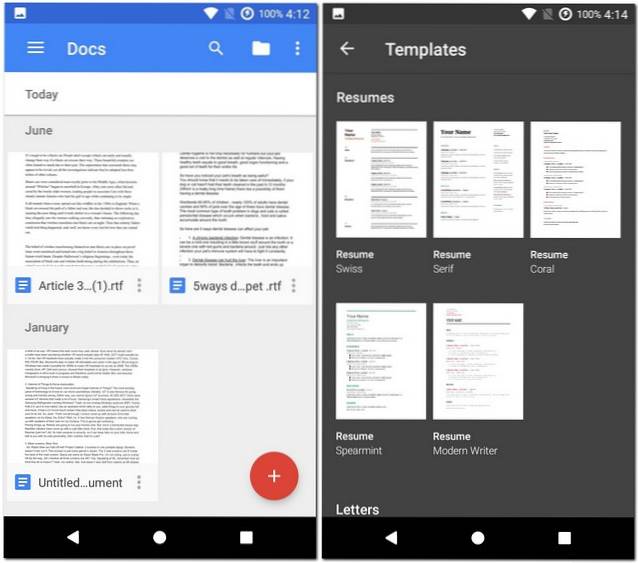
Editorul de cuvinte vă oferă un o mulțime de opțiuni de formatare. Aceasta include fontul, stilul fontului, dimensiunea fontului, culoarea textului, culoarea evidențiată, indentare și spațierea paragrafelor, printre multe altele. În plus față de aceste opțiuni, puteți adăuga programe de completare pentru a obține și mai multă funcționalitate. Alte opțiuni utile includ orientarea paginii, dimensiunea hârtiei, verificarea ortografică și numărul de cuvinte. La fel ca majoritatea celorlalte fișiere Google, puteți alege împărtășiți-le fie printr-un link partajabil, fie prin trimiterea fișierului.
Instalare: (Gratuit)
4. Microsoft Word
Cel mai utilizat instrument de procesare a textelor de pe un computer - Microsoft Word - are aplicația sa și în Magazin Play. Ca urmare, obțineți cea mai mare parte a caracteristici cu care sunteți deja obișnuiți. La fel cum Google Docs a oferit o integrare perfectă cu Google Drive, acesta oferă același lucru OneDrive. Puteți deschide fie un fișier de pe dispozitivul dvs. sau un serviciu cloud, fie puteți crea unul nou cu aplicația. La fel ca în versiunea sa pentru desktop, puteți alege dintre o serie de șabloane precum jurnalul, buletinul informativ, lucrarea de cercetare etc.
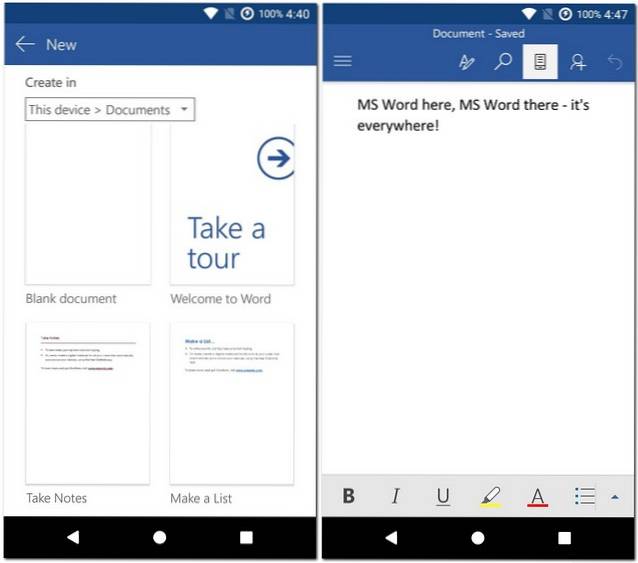
Editorul are multe caracteristici familiare, cum ar fi fontul, stilul fontului, dimensiunea fontului, culoarea fontului, formatarea paragrafelor etc. Puteți partajați-vă fișierele fie prin OneDrive, fie ca atașament de e-mail. Dacă sunteți obișnuit cu Microsoft Word pe computerul dvs., i-aș recomanda cu tărie să descărcați aplicația sa și pe dispozitivul dvs. Android.
Instalare: (Gratuit cu achiziții în aplicație)
5. Monospațiu
Monospace este o aplicație de scriere simplă, dar eficientă. Poti inversează culorile a aplicației cu o singură atingere - atingând pictograma în formă de picătură din partea dreaptă sus. Deși nu oferă instrumentele de editare așa cum sunt cele mai multe alte aplicații, modul său este destul de eficient. Când creați un fișier nou, îl puteți denumi singur sau îl puteți selecta „Denumire automată” care îl va denumi în funcție de dată și oră. În editorul de text, nu veți găsi opțiuni aglomerate. În cazul în care doriți să adăugați formatare la fișierul dvs., apăsați lung pe text și veți vedea opțiuni precum stilul textului, dimensiunea textului, liste, ghilimele și clipboard. Mi s-a părut mai convenabil, deoarece fără formatarea inutilă, mă pot concentra mai mult pe text.
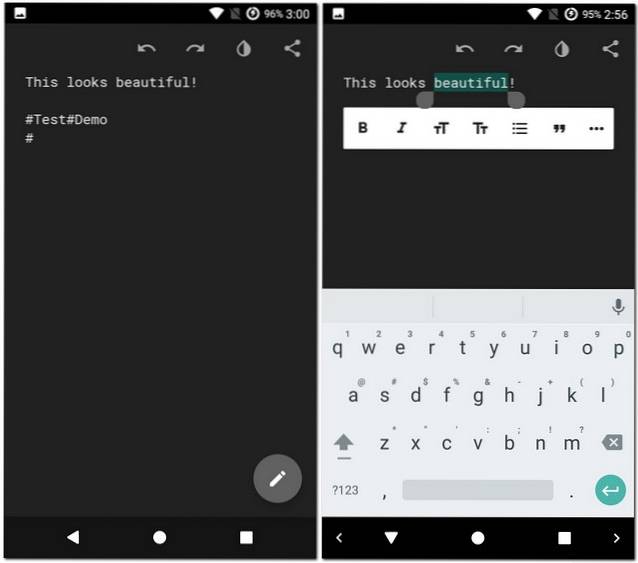
Monospace ia o abordare diferită a organizării de asemenea. Dacă doriți să vă aranjați fișierele în diferite formate, puteți face acest lucru folosind hashtag-uri. Adăugați partea de jos a fișierului, adăugați un hashtag care va afișa numele folderului. Dacă doriți să adăugați un folder într-un dosar, utilizați 2 hashtag-uri fără spațiu. Voi încerca să explic acest lucru cu ajutorul unui exemplu. În imaginea de mai sus, „# Test # Demo” indică faptul că acest fișier ar fi salvat într-un folder numit „Demo” care se află mai departe în alt dosar numit „Test”. Numele „#” fără nume va salva fișierul și pe ecranul principal. Acesta este un concept destul de unic și inovator dacă mă întrebați. În cele din urmă, puteți exporta fișierele dvs. fie ca Markdown, fie ca text simplu.
Instalare: (Gratuit cu achiziții în aplicație)
6. Writer Plus
Writer Plus este încă o altă aplicație simplă de scriere. Puteți crea mai multe fișiere și chiar le puteți organiza în diferite foldere. În editorul de cuvinte, veți găsi opțiuni pentru măriți sau micșorați dimensiunea fontului și selectați un font de la Droid Serif și Roboto. Dacă sunteți în căutarea alte opțiuni de formatare, va trebui să depuneți puțin efort pentru asta. Un singur hashtag definește un titlu - creșterea numărului de hashtag-uri va reduce dimensiunea titlului, tildele duble vor trece, asteriscul unic va fi cursiv, asteriscurile duble vor fi îngroșate și triplele asteriscuri vor fi atât bold cât și italic. Puteți crea o listă neordonată folosind fie un „+”, fie un „-”, iar pentru listele ordonate puteți utiliza pur și simplu numere. Editorul vă permite, de asemenea, să adăugați citate folosind semnul mai mare decât (>). Pentru a înțelege mai bine aceste opțiuni, consultați captura de ecran. În cele din urmă, Writer Plus are un modul de noapte care poate fi modificat în negru în setările aplicației.
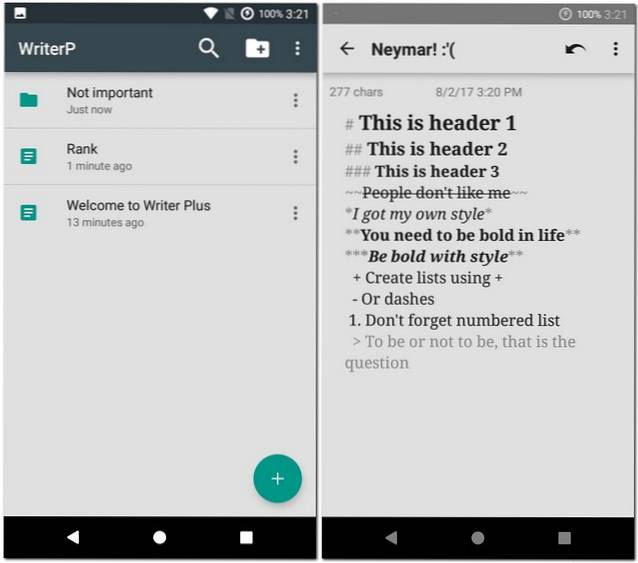
Instalare: (Gratuit cu achiziții în aplicație)
7. Scriitor
Scriitor este foarte asemănător cu Writer Plus. De fapt, este o versiune de bază a Writer Plus. Puteți folosi Writer pentru a scrie fără prea multe formate. Dacă aceasta nu este o preocupare majoră pentru dvs., atunci aceasta ar putea fi doar cea mai bună opțiune pentru dvs., deoarece nu ocupă mult spațiu pe telefon. Spre deosebire de Writer Plus, tu nu pot crea foldere ci doar fișiere. Editorul de text vă arată numai fișierul statistici de bază precum numărul de cuvinte și caractere și timpul estimat de citire. Formatarea de bază pe care o obțineți este exact aceeași cu Writer Plus. Pentru informații detaliate, puteți consulta fie punctul anterior, fie captura de ecran de mai jos.
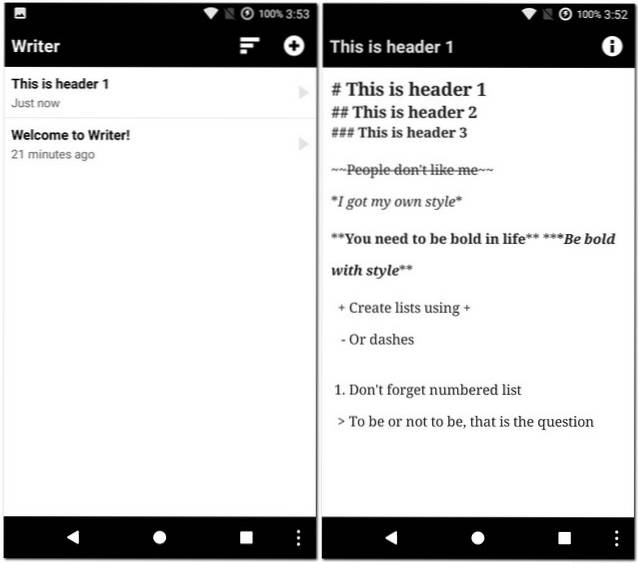
Instalare: (Gratuit)
8. INCREDIBIL
Cu INKredible, puteți scrie nu numai cu tastatura virtuală, ci și folosind fie degetul, fie un stilou, asta dacă dispozitivul dvs. acceptă unul. Comutarea între cele două moduri este, de asemenea, la doar o singură atingere. Aplicația vă permite să scrieți în diferite „Caiete”. În mod implicit, fiecare notebook are o singură pagină, dar puteți adăuga mai mult trăgând pagina în jos. În mod similar, puteți reveni la pagina anterioară glisând în sus. Dacă doriți să ștergeți ceva, veți găsi un radiera pentru asta. După ce tastați ceva, îl puteți înconjura, urmat de atingerea bifei care apare pentru a face ajustări la dimensiunea și culoarea acestuia. La fel ca Google Docs, notebook-ul dvs. se salvează automat la fiecare câteva minute. În mod implicit, acest timp este de 3 minute, dar puteți schimba acest lucru în setările aplicației.
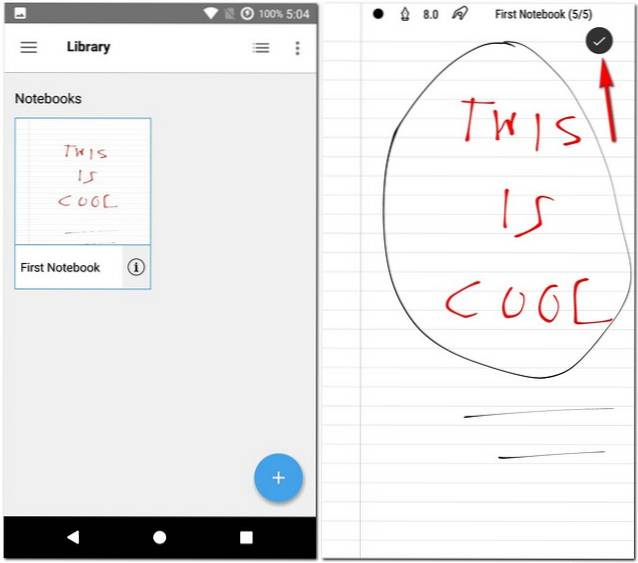
Instalare: (Gratuit cu achiziții în aplicație, 4,99 USD)
VEZI ȘI: 10 cele mai bune aplicații de scriere pentru Mac pe care le poți folosi
Folosiți cele mai bune aplicații de scriere pe Android
Datorită acestor aplicații de scriere pe Android, scrierea pe un smartphone Android nu este atât de greoaie pe cât ai crede. Deci, dacă intenționați să scrieți ceva mic sau chiar de formă lungă, aceste aplicații ar trebui să facă treaba suficient de bine pentru dvs. Deci, ce aplicație de scriere veți folosi pe dispozitivul dvs. Android? Anunțați-ne aplicațiile dvs. preferate de scriere pentru Android în secțiunea de comentarii de mai jos.
 Gadgetshowto
Gadgetshowto



